streaming ဂီတပလပ်ဖောင်းများ၏ဆင့်ကဲဖြစ်စဉ်ကိုလျစ်လျူရှုလို့မရပါဘူးနှင့်မကြာသေးမီနှစ်များအတွင်းလူတိုင်းအတွက်ပိုကြီးလာပါပြီ။ ယခုအချိန်အထိ၊ စျေးကွက်တွင်ဂီတ streaming ၀ န်ဆောင်မှုများပိုမိုပေါ်ထွက်လာသည်။ ပြီးတော့ Spotify နဲ့ SoundCloud က သူတို့နှစ်ယောက်ပါ။
Spotify နှင့် SoundCloud ၏ အမာခံပရိသတ်တစ်ဦးအနေဖြင့်၊ ကျွန်ုပ်သည် ၎င်းတို့၏ အခြေခံဝန်ဆောင်မှုကိုသာမက အခြားသော အပိုဆောင်းအင်္ဂါရပ်များကိုပါ ဆွဲဆောင်နိုင်ခဲ့သည်။ ဆိုရှယ်ဝဘ်၏ပျံ့နှံ့မှုမှာ လူများကိုစုစည်းနိုင်သည့် ဂီတ၏ထူးခြားသောစွမ်းရည်နှင့်ပေါင်းစပ်ကာ၊ စိတ်တူကိုယ်တူရှိသူများသည် ၎င်းတို့၏စိတ်ကြိုက်ဂီတကို မျှဝေဆွေးနွေးနိုင်သည့် ဆွဲဆောင်မှုရှိသော အထူးအခွင့်အရေးတစ်ရပ်ကို ဖန်တီးပေးသည်။ ကောင်းပြီ၊ သင်သည် Spotify အစီအစဉ်ကို SoundCloud နှင့်မျှဝေလိုပါက၊ ဤဆောင်းပါးကို ဆက်လက်ဖတ်ရှုနိုင်ပါသည်။ ဤတွင်ကျွန်ုပ်တို့သင့်ကိုပြသပါမည်။ Spotify မှဂီတကိုမည်သို့လွှဲပြောင်းမည်နည်း။ လွယ်ကူသောနည်းလမ်းနှစ်ခုဖြင့် SoundCloud ပလပ်ဖောင်း။
Spotify နှင့် SoundCloud- အတိုချုံး မိတ်ဆက်ခြင်း။
Spotify ဆိုတာဘာလဲ။
2008 ခုနှစ် အောက်တိုဘာလတွင် စတင်ခဲ့ပြီး Spotify သည် ဒစ်ဂျစ်တယ်တေးဂီတ၊ ပေါ့တ်ကာစ်နှင့် ဗီဒီယိုထုတ်လွှင့်ခြင်းဝန်ဆောင်မှုများကို ဆွီဒင်နိုင်ငံမှ ပံ့ပိုးပေးသူဖြစ်သည်။ Spotify တွင် ကမ္ဘာတစ်ဝှမ်းရှိ အနုပညာရှင် 2 သန်းကျော်ထံမှ သီချင်းပေါင်း သန်းနှင့်ချီ၍ ရှိနေပြီး၊ ထို့ကြောင့် သင်နှစ်သက်သော သီချင်းတစ်ပုဒ်ကို Spotify တွင် ရနိုင်သည် ရှိ၊ မရှိကို စိုးရိမ်စရာမလိုပါ။ Spotify သည် တိုက်ရိုက်ထုတ်လွှင့်မှု အမျိုးအစားနှစ်ခုကို တစ်ပြိုင်နက် ပံ့ပိုးပေးသည် (ပရီမီယံ 320Kbps နှင့် အထက်နှင့် 160Kbps အခမဲ့)။ Spotify သီချင်းဖိုင်အားလုံးကို Ogg Vorbis ဖော်မတ်ဖြင့် ကုဒ်လုပ်ထားသည်။ အခမဲ့အသုံးပြုသူများသည် သီချင်းဖွင့်ခြင်းကဲ့သို့သော အခြေခံလုပ်ဆောင်ချက်အချို့ကိုသာ အသုံးပြုနိုင်သည်။ အော့ဖ်လိုင်းနားဆင်ရန်အတွက် သီချင်းများကို ဒေါင်းလုဒ်လုပ်လိုပါက Premium အကောင့်သို့ အဆင့်မြှင့်ရန် လိုအပ်ပါသည်။
SoundCloud ဆိုတာဘာလဲ။
SoundCloud သည် အသုံးပြုသူများအား အသံဖိုင်ကို အပ်လုဒ်လုပ်ရန်၊ မြှင့်တင်ရန်နှင့် မျှဝေရန် သို့မဟုတ် တိုက်ရိုက်ထုတ်လွှင့်ရန် ခွင့်ပြုသည့် ဂျာမန်အွန်လိုင်းအသံဖြန့်ဖြူးရေးနှင့် ဂီတမျှဝေသည့်ပလက်ဖောင်းဖြစ်သည်။ ၎င်းတွင် ဖန်တီးသူ သန်း 20 မှ သီချင်းပေါင်း သန်းရာချီရှိပြီး သီချင်းတစ်ပုဒ်ကို ဒေါင်းလုဒ်လုပ်လိုသူတိုင်း အခမဲ့အကောင့်ဖြင့် ပြုလုပ်နိုင်ပါသည်။ SoundCloud ရှိ သီချင်းအားလုံးသည် MP3 ဖော်မတ်တွင် 128Kbps ရှိပြီး ဤပလပ်ဖောင်းရှိ သီချင်းများ၏ စံနှုန်းမှာ 64Kbps Opus ဖြစ်သည်။
Spotify Music Converter ဖြင့် Spotify Music ကို SoundCloud သို့ ရွှေ့ရန် နည်းလမ်း
ကျွန်ုပ်တို့ အထက်တွင်ပြောခဲ့သည့်အတိုင်း၊ Spotify မှဒေါင်းလုဒ်လုပ်ထားသော တေးဂီတအားလုံးကို အထူးသီးသန့်ပိတ်ထားသောဆော့ဖ်ဝဲလ်- Spotify မှတဆင့်သာ ရယူအသုံးပြုနိုင်သည့် Ogg Vorbis ဖော်မတ်ဖြင့် ကုဒ်လုပ်ထားပါသည်။ သင်သည် ပရီမီယံအသုံးပြုသူဖြစ်လျှင်ပင်၊ သင်၏ Spotify အကောင့်သို့ ဝင်ရောက်ခြင်းဖြင့် Spotify တွင် အပ်လုဒ်လုပ်ထားသော သင်၏တေးဂီတကိုသာ ဖွင့်ခွင့်ပြုထားသည်။ သို့သော် Spotify သီချင်းအားလုံးကို ဒေါင်းလုဒ်လုပ်ထားသည်။ Spotify ဂီတပြောင်းစက် စက်ပစ္စည်းများနှင့် ကစားသမားများအားလုံးနှင့် တွဲဖက်အသုံးပြုနိုင်ပါသည်။
Spotify ဂီတပြောင်းစက် Spotify တေးဂီတသီချင်းများ၊ အစီအစဉ်များ၊ အနုပညာရှင်များ၊ ပေါ့တ်ကာစ်များ၊ ရေဒီယို သို့မဟုတ် အခြားသော အသံအကြောင်းအရာများအတွက် အစွမ်းထက်သော တေးဂီတဒေါင်းလုဒ်ဆွဲသူနှင့် ပြောင်းပေးသူဖြစ်သည်။ ပရိုဂရမ်ဖြင့် သင်သည် ကန့်သတ်ချက်များကို အလွယ်တကူဖယ်ရှားနိုင်ပြီး Spotify ကို MP3၊ WAV၊ M4A၊ M4B၊ AAC နှင့် FLAC သို့ 5 ဆ ပိုမိုမြန်ဆန်သော မြန်နှုန်းဖြင့် ပြောင်းလဲနိုင်သည်။ ထို့အပြင်၊ ID3 တဂ်များ၏ သတင်းအချက်အလက်နှင့် အသံအရည်အသွေးအားလုံးကို ၎င်း၏အဆင့်မြင့်နည်းပညာကြောင့် ယခင်အတိုင်း ထိန်းသိမ်းထားမည်ဖြစ်သည်။ အင်တာဖေ့စ်သည် ပင်ကိုယ်သဘောရှိပြီး အသုံးပြုရလွယ်ကူပြီး ပြောင်းလဲခြင်းကို အဆင့် 3 ဆင့်ဖြင့် အလွယ်တကူ လုပ်ဆောင်နိုင်သည်။
Spotify Music Converter ၏အဓိကအင်္ဂါရပ်များ
- Spotify ဂီတမှ DRM ကာကွယ်မှုအားလုံးကို ဖယ်ရှားပါ။
- Spotify သီချင်းများ၊ အစီအစဉ်များနှင့် အယ်လ်ဘမ်များကို အစုလိုက် ဒေါင်းလုဒ်လုပ်ရန်အတွက် Caple
- အသုံးပြုသူများကို တိုက်ရိုက်လွှင့်သော Spotify အကြောင်းအရာအားလုံးကို ဖိုင်တစ်ခုတည်းအဖြစ်သို့ ပြောင်းလဲခွင့်ပြုပါ။
- ဆုံးရှုံးမှုမရှိသော အသံအရည်အသွေး၊ ID3 တဂ်များနှင့် မက်တာဒေတာအချက်အလက်များကို ထိန်းသိမ်းပါ။
- Windows နှင့် Mac စနစ်များအတွက် ရနိုင်သည်။
အခမဲ့ဒေါင်းလုဒ်လုပ်ပါ။ အခမဲ့ဒေါင်းလုဒ်လုပ်ပါ။
ဤတွင် Spotify မှ SoundCloud သို့ တေးဂီတကို ရွှေ့ပြောင်းနည်းအသေးစိတ် အကြံပြုချက်များဖြစ်သည်။
အဆင့် 1. Spotify Music Converter ကိုဖွင့်ပါ။
သင်၏ကိုယ်ပိုင်ကွန်ပျူတာပေါ်တွင် Spotify Music Converter ကိုဒေါင်းလုဒ်လုပ်ပြီး ထည့်သွင်းပါ။ ထို့နောက် Spotify Music Converter ကိုဖွင့်ပြီး Spotify သည် အလိုအလျောက်နှင့် ချက်ချင်းစတင်မည်ဖြစ်သည်။ Spotify မှ သင်ဒေါင်းလုဒ်လုပ်လိုသော တေးဂီတကို ရှာပြီး သင်ရွေးချယ်ထားသော Spotify တေးဂီတကို converter ၏ ပင်မမျက်နှာပြင်သို့ တိုက်ရိုက်ဆွဲချလိုက်ပါ။

အဆင့် 2. အသံဆက်တင်အမျိုးမျိုးကို စီစဉ်သတ်မှတ်ပါ။
သင်ရွေးချယ်ထားသော Spotify တေးဂီတကို converter သို့ အပ်လုဒ်တင်ပြီးနောက်၊ အသံဆက်တင်အမျိုးမျိုးကို ပြင်ဆင်သတ်မှတ်ရန် သင့်အား သတိပေးခံရပါသည်။ သင်၏ကိုယ်ပိုင်လိုအပ်ချက်အရ၊ သင်သည် အထွက်အသံဖော်မတ်၊ အော်ဒီယိုချန်နယ်၊ ဘစ်နှုန်း၊ နမူနာနှုန်း၊ စသည်တို့ကို သတ်မှတ်နိုင်သည်။ ပြောင်းလဲခြင်းမုဒ်၏ တည်ငြိမ်မှုကို တွေးတောခြင်းဖြင့် ပြောင်းလဲခြင်းအမြန်နှုန်းကို 1× သို့ ပိုမိုကောင်းမွန်စွာ သတ်မှတ်သင့်သည်။

အဆင့် 3. Spotify တေးဂီတကို စတင်ဒေါင်းလုဒ်လုပ်ပါ။
အားလုံးပြီးသွားရင်တော့ ခလုတ်ကို နှိပ်လို့ရပါပြီ၊ convert » Spotify မှတေးဂီတကိုပြောင်းပြီးဒေါင်းလုဒ်လုပ်ရန်။ ခဏလောက်စောင့်ပြီး DRM မပါဘဲ Spotify သီချင်းအားလုံးကို သင်ရနိုင်မှာပါ။ “ခလုတ်ကိုနှိပ်ခြင်းဖြင့် ဂီတအားလုံးကို သင့်ကိုယ်ပိုင်ကွန်ပျူတာ၏ ဒေသတွင်းဖိုင်တွဲတွင် တွေ့ရှိနိုင်သည်။ ပုံစံပြောင်းသည်။ ” . Spotify တေးဂီတကို တစ်ကြိမ်လျှင် 100 ထက် မပိုစေဘဲ ပြောင်းလဲပြီး ဒေါင်းလုဒ်လုပ်ရန် ခွင့်ပြုထားကြောင်း သတိပြုပါ။

အဆင့် 4. Spotify Music ကို SoundCloud သို့ တင်သွင်းပါ။
ယခု Spotify တေးဂီတအားလုံးသည် MP3 သို့မဟုတ် အခြားသော ဘုံအသံဖော်မတ်ဖြင့်ဖြစ်ပြီး ၎င်းတို့ကို SoundCloud တွင် အလွယ်တကူ ထည့်သွင်းနိုင်သည်-
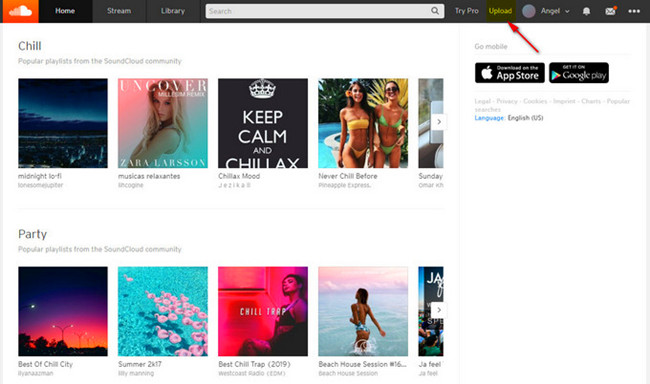
၁။ ဝဘ်စာမျက်နှာပေါ်တွင် SoundCloud ကိုဖွင့်ပြီး “ခလုတ်ကိုနှိပ်ပါ။ ဝင်ရောက်ရန် » အကောင့်ဝင်ရန် ညာဘက်အပေါ်ထောင့်တွင်။
၂။ ထို့နောက်ခလုတ်ကိုနှိပ်ပါ " ဒေါင်းလုဒ်လုပ်ပါ။ » ညာဘက်အပေါ်ရှိ ၎င်းကို နှိပ်ပြီး သင်၏တေးသွားများကို ဆွဲချပါ သို့မဟုတ် လိမ္မော်ရောင်ခလုတ်ကို နှိပ်ခြင်းဖြင့် အပ်လုဒ်လုပ်ရန် ဖိုင်များကို ရွေးချယ်ပါ။ SoundCloud သို့ သင်ရွှေ့လိုသော Spotify သီချင်းကို သင်ရွေးချယ်ရန် လိုအပ်သည်။
၃။ စက္ကန့်အနည်းငယ်ကြာပြီးနောက်၊ သင်၏ Spotify သီချင်းကို ဒေါင်းလုဒ်လုပ်ထားသည်ကို တွေ့နိုင်သည်။ ဆက်လက်၍ “ကိုနှိပ်ပါ သိမ်းဆည်းပါ။ » သင့်သီချင်းများကို SoundCloud တွင်သိမ်းဆည်းရန်။
အခမဲ့ဒေါင်းလုဒ်လုပ်ပါ။ အခမဲ့ဒေါင်းလုဒ်လုပ်ပါ။
Spotify ကို SoundCloud အွန်လိုင်းသို့ မည်သို့တင်သွင်းရမည်နည်း။
သင်အကြိုက်ဆုံးတေးသွားများကို Spotify မှ SoundCloud သို့ လွှဲပြောင်းရန် ဒုတိယနည်းလမ်းမှာ အွန်လိုင်းတူးလ်ကို အသုံးပြုရန်ဖြစ်သည်။ Soundiiz . လုပ်ငန်းစဉ်သည် အလွန်လွယ်ကူပြီး အောင်မြင်မှုနှုန်းလည်း မြင့်မားသည်။ လုပ်နည်းကို လေ့လာရန် အောက်ပါ ညွှန်ကြားချက်များကို သင်စစ်ဆေးနိုင်ပါသည်။
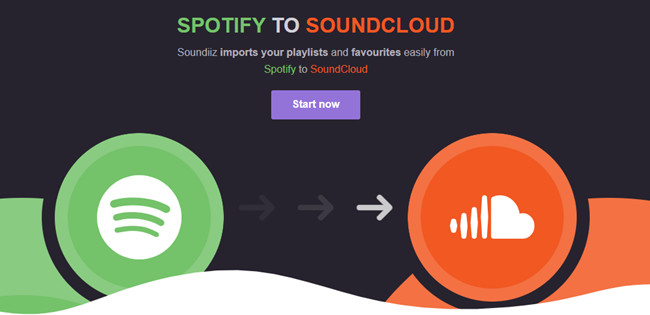
အဆင့် 1: Soundiiz.com ၏တရားဝင်ဝဘ်ဆိုဒ်သို့သွားပါ။ “ယခုစတင်ရန်” ခလုတ်ကိုနှိပ်ပြီး သင်၏အသုံးပြုသူအမည်နှင့် စကားဝှက်ဖြင့် Soudiiz သို့ ဝင်ရောက်ပါ။ မရှိသေးရင် အရင်ဆုံး စာရင်းသွင်းရပါမယ်။
ဒုတိယအဆင့်: အမျိုးအစားကို ရွေးပါ။ အစီအစဉ်များ သင့်၌ စာကြည့်တိုက် နှင့် Spotify သို့ဝင်ရောက်ပါ။
အဆင့် 3- သင်လွှဲပြောင်းလိုသော Spotify အစီအစဉ်များကို ရွေးချယ်ပြီး ကိရိယာများကို နှိပ်ပါ။ ပြောင်းလဲခြင်း ထိပ်တန်း toolbar တွင်။
သင်၏ဦးတည်ရာပလပ်ဖောင်းအဖြစ် SoundCloud ကိုရွေးချယ်ပြီး လုပ်ငန်းစဉ်ပြီးမြောက်ရန်အတွက် စောင့်ပါ။
နိဂုံး
ဤတွင် နားထောင်ရန်အတွက် Spotify တေးဂီတကို SoundCloud သို့ လွှဲပြောင်းရန် မတူညီသော နည်းလမ်းနှစ်ခုရှိသည်။ အွန်လိုင်းတူးလ်သည် မည်သည့်ဆော့ဖ်ဝဲလ်ကိုမျှ ထည့်သွင်းခြင်းမပြုဘဲ ၎င်းကိုလုပ်ဆောင်နိုင်သော်လည်း ၎င်းကိုအသုံးပြုရန်အတွက် ၎င်းတို့၏ပလပ်ဖောင်းအတွက် မှတ်ပုံတင်ရန်လည်း ခွင့်ပြုထားသည်။ ပို၍အရေးကြီးသည်မှာ၊ သင်တင်သွင်းလိုသော Spotify သီချင်းများကို SoundCloud တွင်ရရှိနိုင်မည်ဟု 100% အာမခံမည်မဟုတ်ပါ။ တစ်နည်းဆိုရသော် Spotify ရှိ သီချင်းများကို SoundCloud တွင် ရှာမတွေ့ပါက၊ SoundCloud တွင် ၎င်းတို့ကို နားဆင်နိုင်မည် မဟုတ်ပါ။
သို့သော် အကူအညီဖြင့် Spotify ဂီတပြောင်းစက် Spotify မှ SoundCloud သို့ သင်အလိုရှိသော မည်သည့်သီချင်းမဆို အလွယ်တကူဒေါင်းလုဒ်လုပ်ပြီး ပြောင်းနိုင်သည်။ ထို့အပြင်၊ အရည်အသွေးသည် ဆုံးရှုံးမှုမရှိသည့်အပြင် ဆော့ဖ်ဝဲလ်သည် အသုံးပြုရအလွန်လွယ်ကူသည်။ သင်သည် မည်သည့် Spotify ဂီတကိုမဆို သင်အလိုရှိသော မည်သည့်ပလပ်ဖောင်း သို့မဟုတ် စက်ပစ္စည်းသို့မဆို လွှဲပြောင်းနိုင်သည်။ ၎င်းသည် အလွန်အစွမ်းထက်ပြီး အခမဲ့ အစမ်းသုံးဗားရှင်းကိုလည်း ထောက်ပံ့ပေးသည်။ ကြိုက်တယ်ဆိုရင် စမ်းသုံးကြည့်လိုက်ပါ။

